Содержание:
При обработке фотографий для открыток или социальных сетей пользователи предпочитают придавать им конкретное настроение или посыл с помощью стикеров. Создавать подобные элементы вручную совсем необязательно, ведь существует немало онлайн-сервисов и мобильных приложений, позволяющих накладывать их на снимки.
Читайте также: Создание стикеров ВКонтакте
Как добавить стикер на фото онлайн
В этой статье мы рассмотрим именно веб-инструменты для добавления стикеров на фотографии. Соответствующие ресурсы не требуют продвинутых навыков обработки снимков или графического дизайна: вы просто выбираете наклейку и накладываете ее на изображение.
Способ 1: Canva
Удобный сервис для редактирования фотографий и создания картинок различного типа: открыток, баннеров, плакатов, логотипов, коллажей, флаеров, буклетов и т.п. Имеется большая библиотека стикеров и значков, что нам, собственно, и нужно.
- Прежде чем начать работу с инструментом, придется зарегистрироваться на сайте.
Сделать это можно с помощью имейла или имеющихся учетных записей Google и Facebook. - После входа в аккаунт вы попадете в личный кабинет пользователя Canva.
Для перехода к веб-редактору щелкните по кнопке «Создать дизайн» в панели меню слева и среди представленных на странице макетов выберите подходящий. - Чтобы загрузить в Canva фото, на которое хотите поместить стикер, перейдите во вкладку «Мое», расположенную на боковой панели редактора.
Нажмите на кнопку «Добавьте собственные изображения» и импортируйте нужный снимок из памяти компьютера. - Перетащите загруженную картинку на холст и масштабируйте ее до желаемых размеров.
- Затем в расположенной выше строке поиска введите «наклейки» или «stickers».
Сервис отобразит все стикеры, доступные в его библиотеке, как платные, так и предназначенные для свободного использования. - Добавлять наклейки к фотографии можно простым перетаскиванием их на холст.
- Для загрузки готовой картинки на компьютер, воспользуйтесь кнопкой «Скачать» в верхней панели меню.
Выберите желаемый тип файла — JPG, PNG или PDF — и снова нажмите «Скачать».
В «арсенале» у этого веб-приложения несколько сотен тысяч стикеров на самые различные тематики. Многие из них доступны бесплатно, так что найти подходящий для своего фото не составит особого труда.
Способ 2: Editor.Pho.to
Функциональный онлайн-редактор изображений, который поможет быстро и качественно обработать фотографию. Помимо стандартных инструментов для обработки изображений, сервис предлагает всевозможные фильтры, фотоэффекты, рамки и широкий ассортимент стикеров. При этом ресурс, как и все его составляющие, полностью бесплатен.
- Приступить к пользованию редактором можно сразу же: никакой регистрации от вас не требуется.
Просто перейдите по ссылке выше и нажмите «Начать редактирование». - Загрузите фото на сайт с компьютера или из Facebook, воспользовавшись одной из соответствующих кнопок.
- В панели инструментов щелкните по иконке с бородой и усами — откроется вкладка со стикерами.
Наклейки рассортированы по разделам, каждый из которых отвечает за определенную тематику. Поместить же стикер на фото можно обычным перетаскиванием. - Чтобы скачать готовое изображение, воспользуйтесь кнопкой «Сохранить и поделиться».
- Укажите желаемые параметры для загрузки картинки и нажмите «Скачать».
Сервис прост в использовании, бесплатный и не требует лишних действий вроде регистрации и первоначальной настройки проекта. Вы просто загружаете фотографию на сайт и приступаете к ее обработке.
Способ 3: Fotor
Мощный веб-инструмент для создания коллажей, дизайнерских работ и редактирования изображений. Ресурс основан на базе HTML5 и помимо всевозможных фотоэффектов, а также средств для обработки картинок, содержит объемную библиотеку стикеров.
- Выполнять манипуляции с фотографией в Фотор можно и без регистрации, однако, чтобы сохранить результат своей работы, создать учетную запись на сайте все же придется.
Для этого щелкните по кнопке «Войти» в верхнем правом углу главной страницы сервиса. - Во всплывающем окне нажмите на ссылку «Зарегистрироваться» и пройдите несложную процедуру создания аккаунта.
- После авторизации щелкните «Редактировать» на главной странице сервиса.
- Импортируйте фото в редактор с помощью вкладки панели меню «Открыть».
- Перейдите к инструменту «Украшения», чтобы просмотреть доступные стикеры.
- Добавление наклеек на фото, как и в других подобных сервисах, реализовано перетаскиванием в рабочую область.
- Экспортировать итоговую картинку вы можете при помощи кнопки «Сохранить» в верхней панели меню.
- Во всплывающем окне укажите желаемые параметры выходного изображения и нажмите «Скачать».
В результате этих действий отредактированная фотография будет сохранена в памяти вашего ПК.
Библиотека наклеек сервиса Fotor в особенности может быть полезной для оформления тематических снимков. Здесь вы найдете оригинальные стикеры, посвященные Рождеству, Новому году, Пасхе, Хэллоуину и Дню рождения, а также другим праздникам и временам года.
Читайте также: Онлайн-сервисы для быстрого создания картинок
Что же касается определения лучшего решения из всех представленных, предпочтение определенно стоит отдать онлайн-редактору Editor.Pho.to. Сервис не только собрал огромное количество наклеек на любой вкус, но и предоставляет каждую из них абсолютно бесплатно.
Тем не менее любой сервис, описанный выше, предлагает и собственные стикеры, которые также могут вам понравиться. Пробуйте и выберите для себя наиболее подходящий инструмент.
 lumpics.ru
lumpics.ru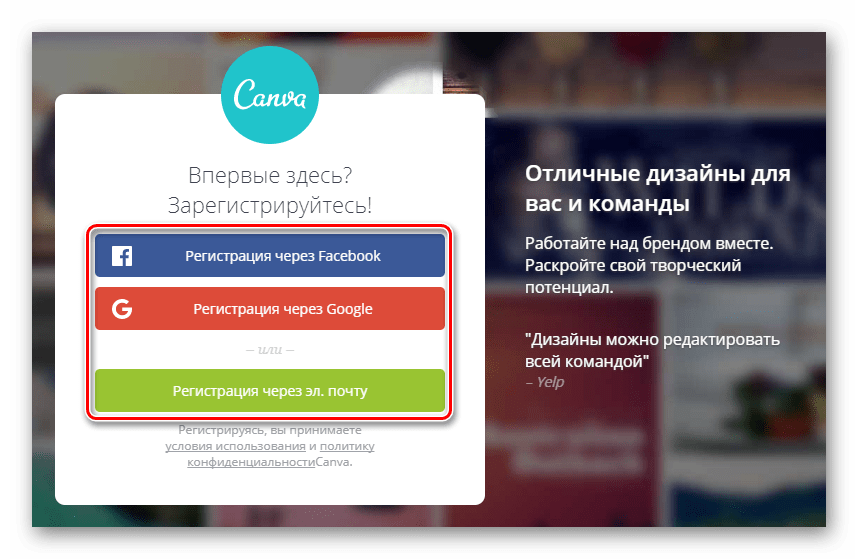
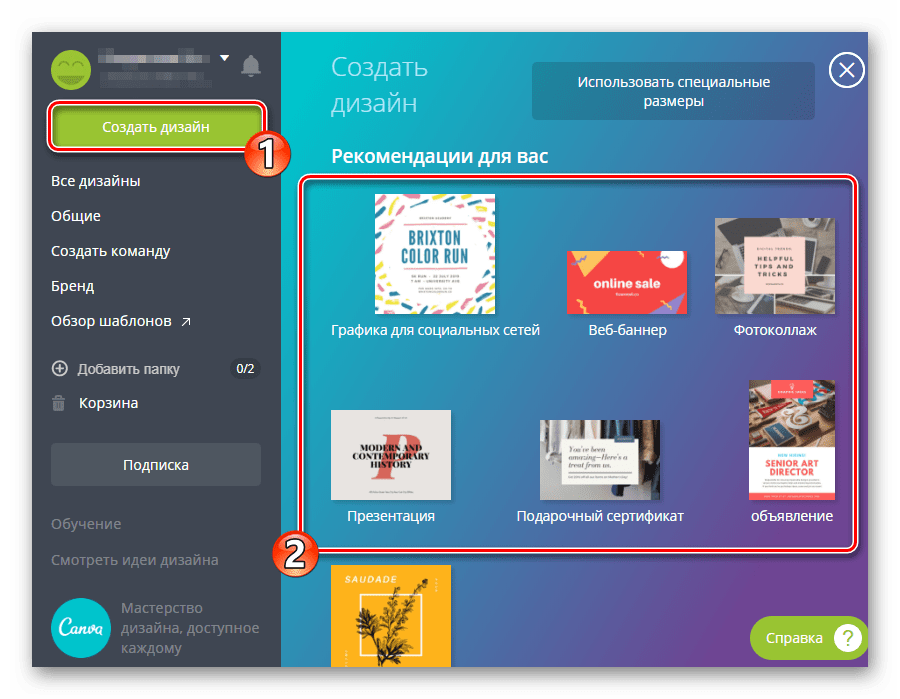
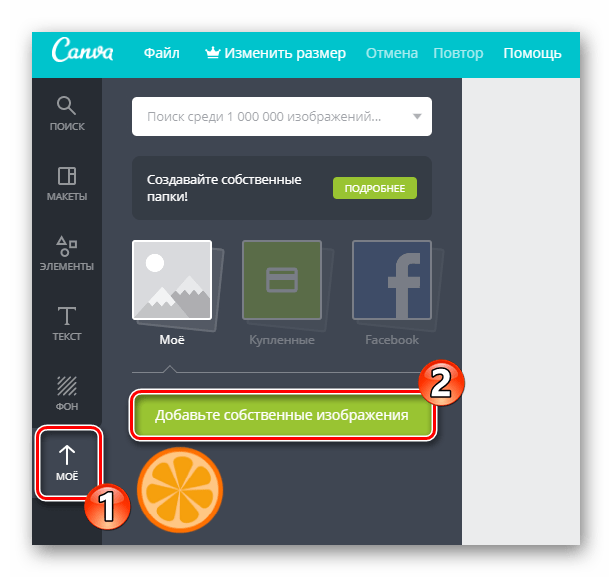
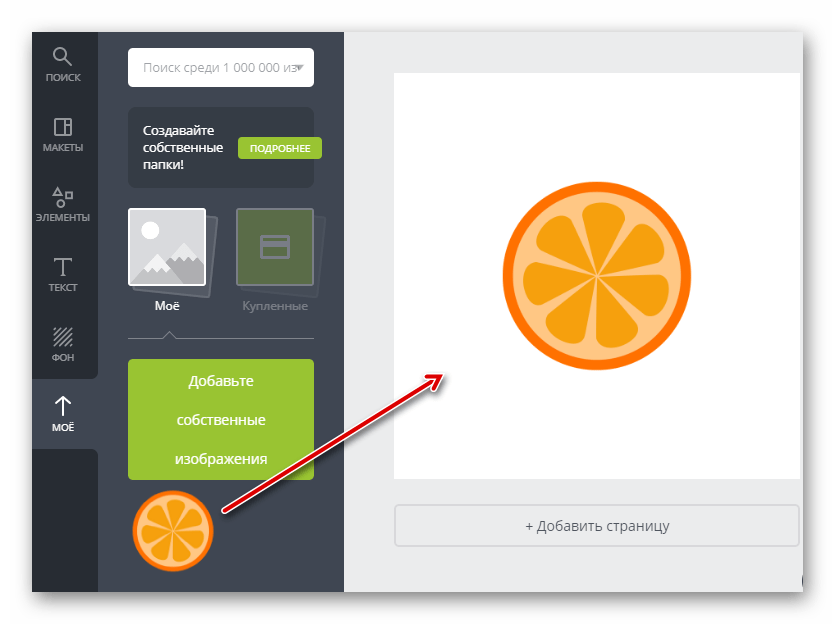
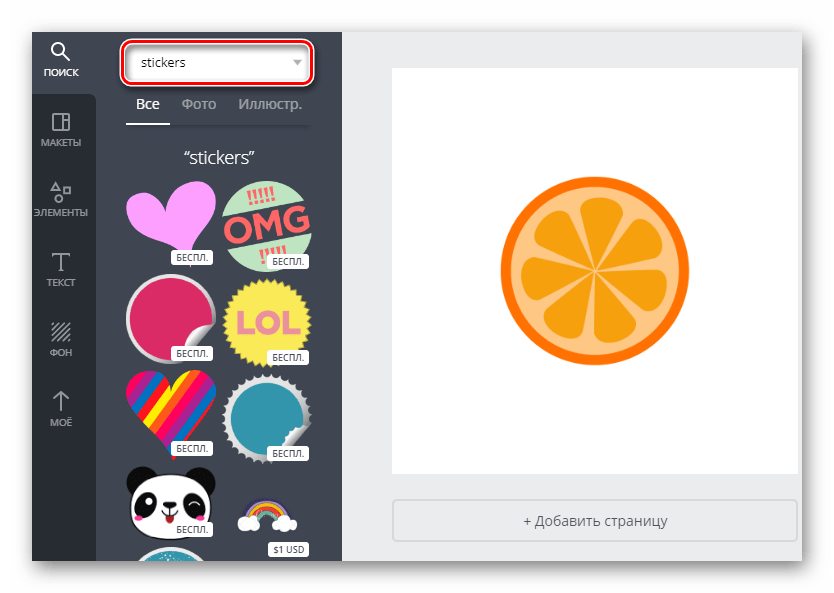
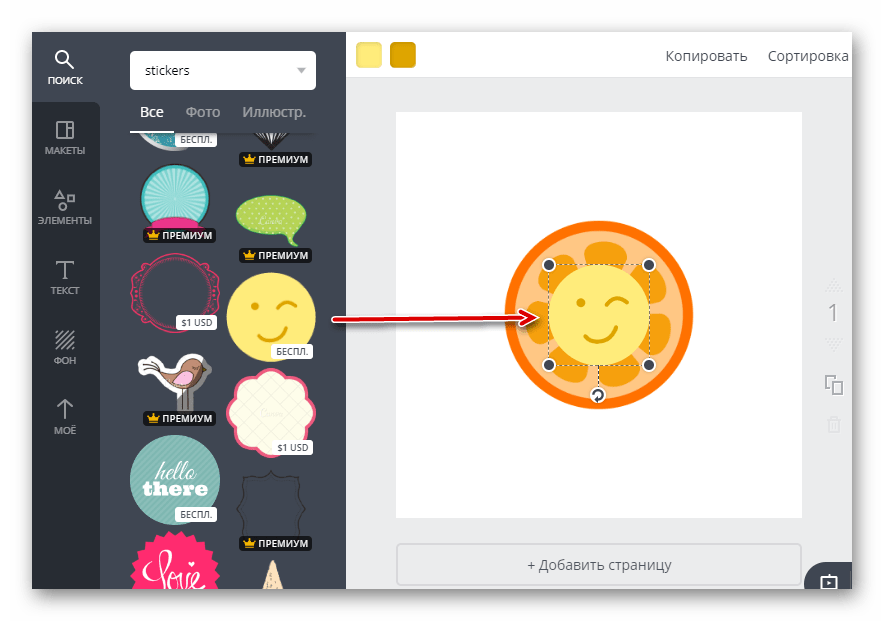
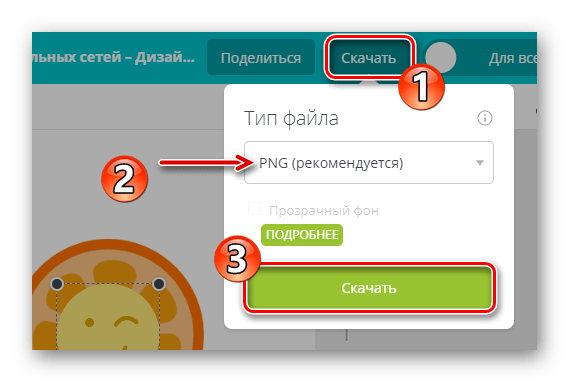

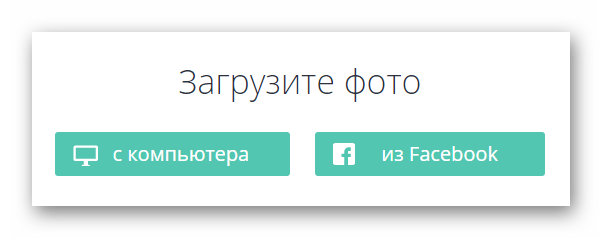
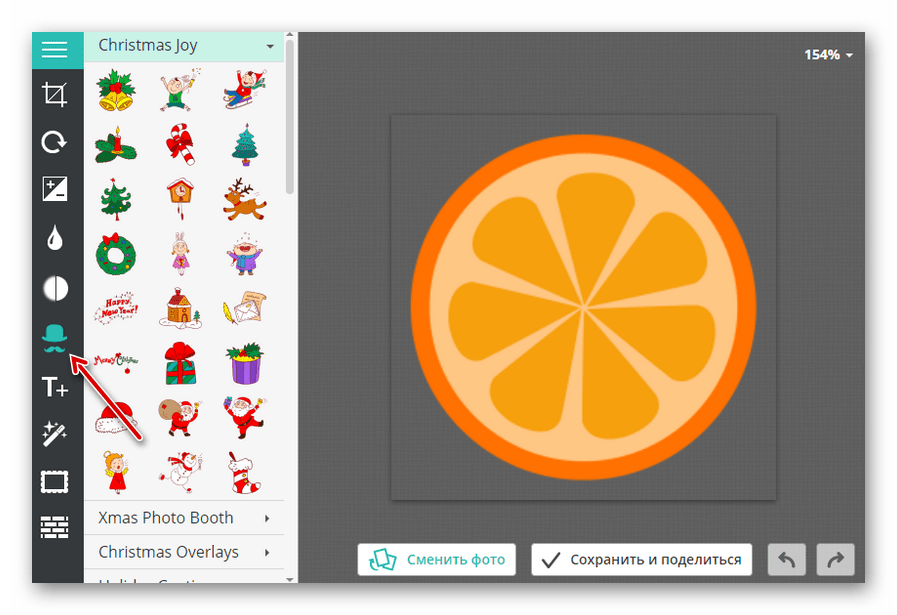
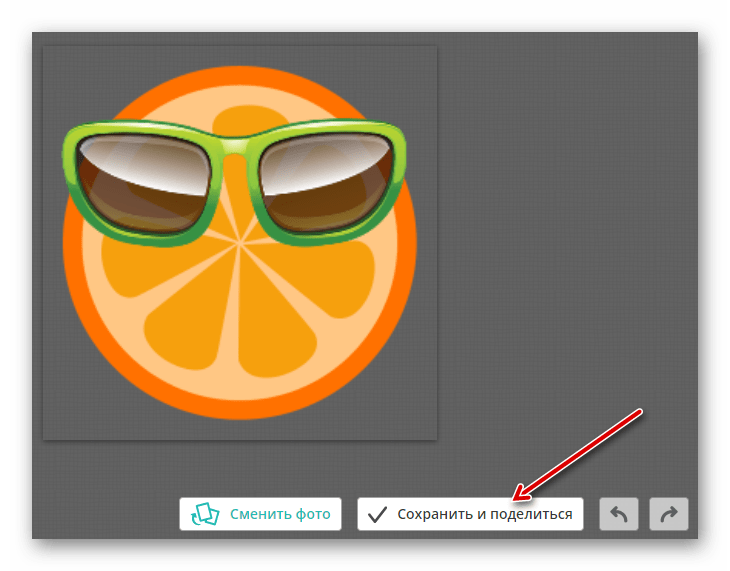
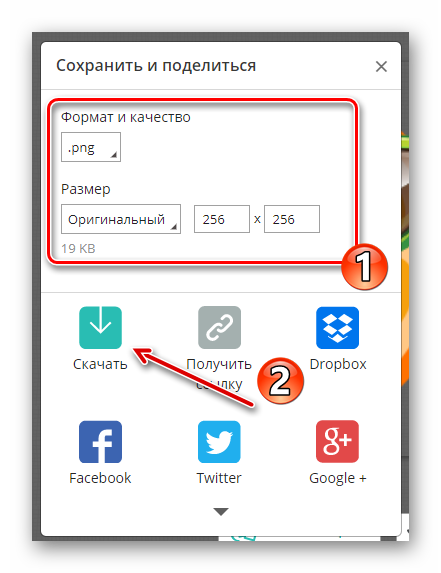
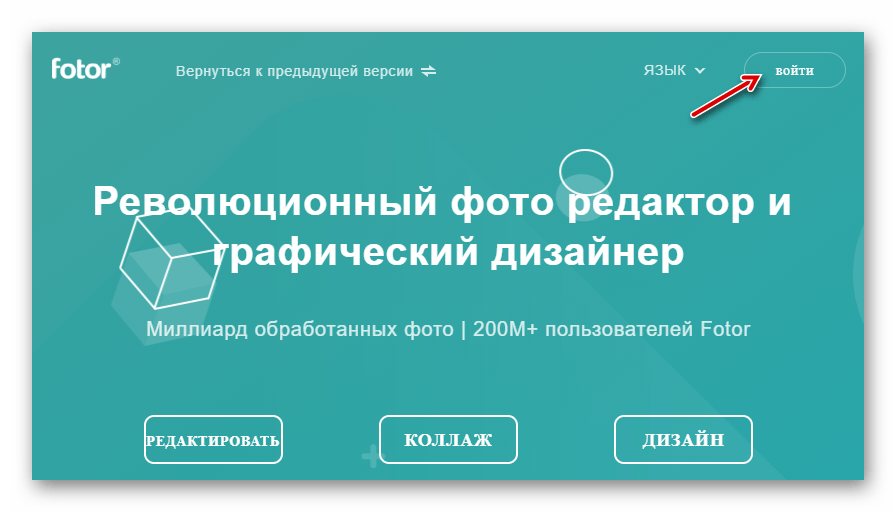
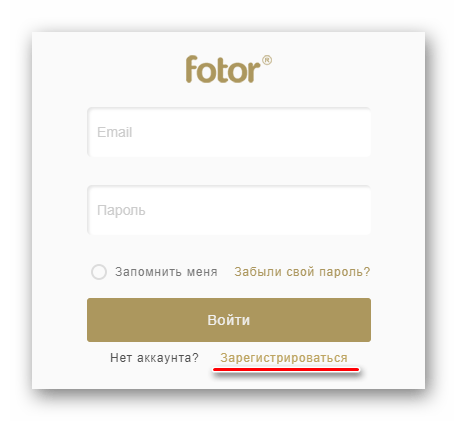
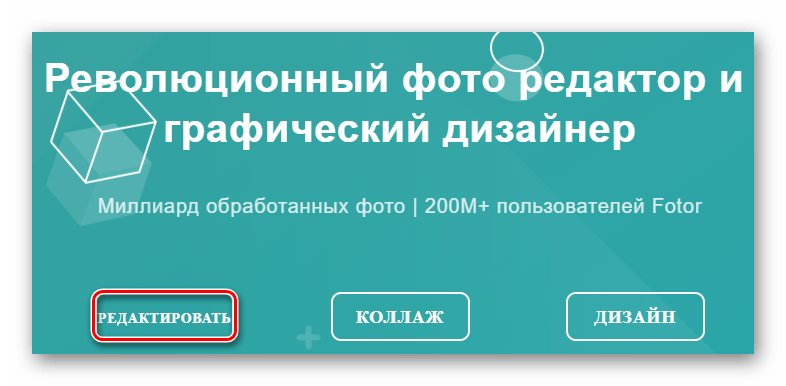
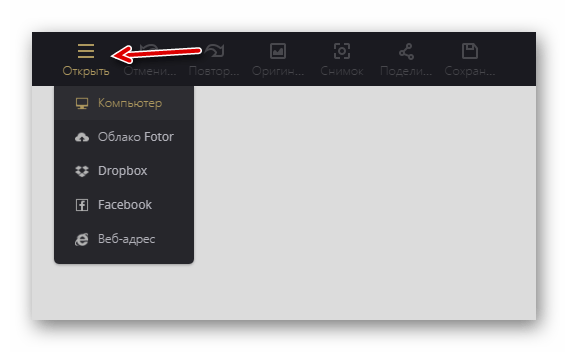
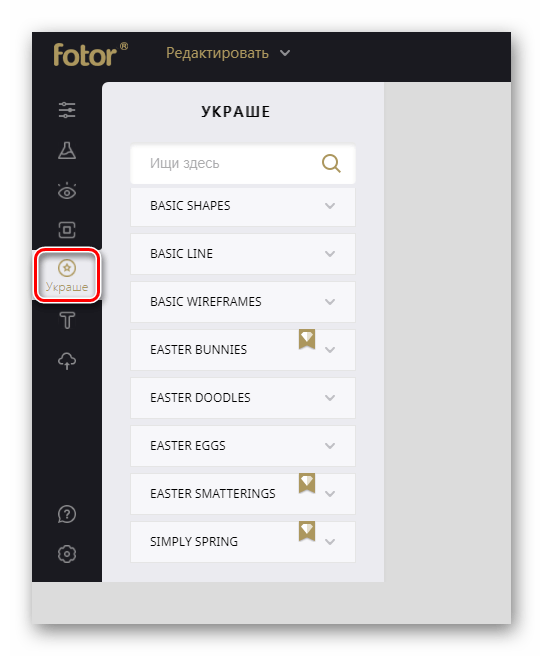
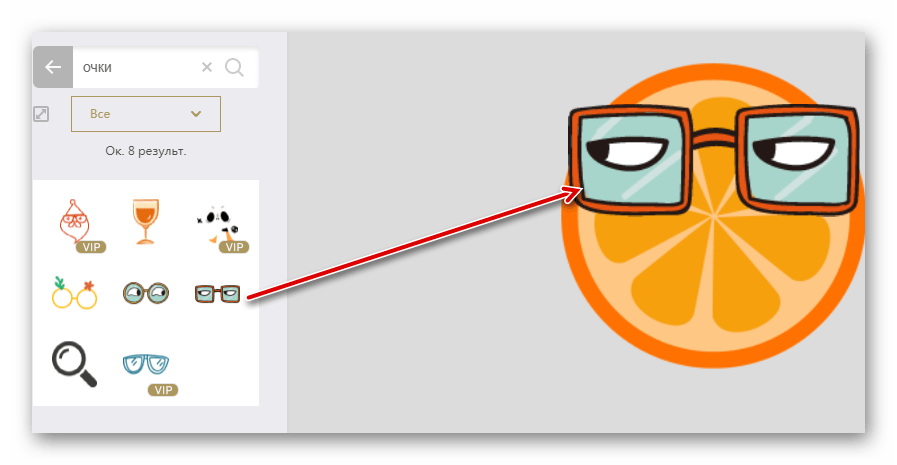
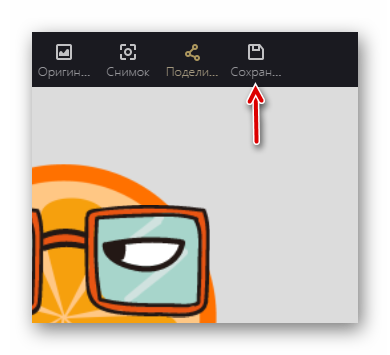
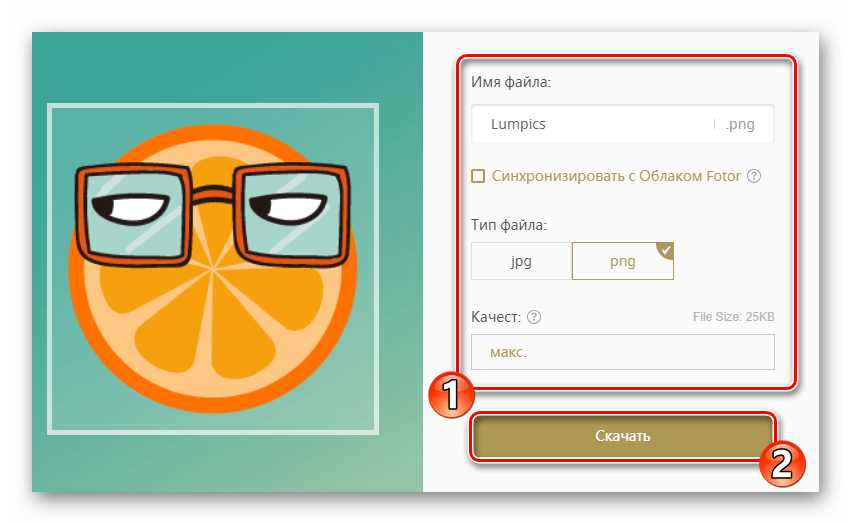









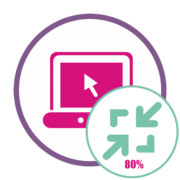


Добавляю стикеры на фото через fotoump или segoodme, на segoodme можно и анимированные стикеры к фото добавлять.
Как скачать
Уточните, что скачать требуется и с какого сервиса? А лучше просто внимательнее перечитайте инструкцию, там обо всем рассказано.